- OBTENER ACCESO AL TECLADO: selecciona un campo de entrada de texto.
Importante: los campos de entrada de texto aparecen como secciones anchas de espacio en blanco en cualquier aplicación basada en texto, como el servicio de mensajes o correo electrónico.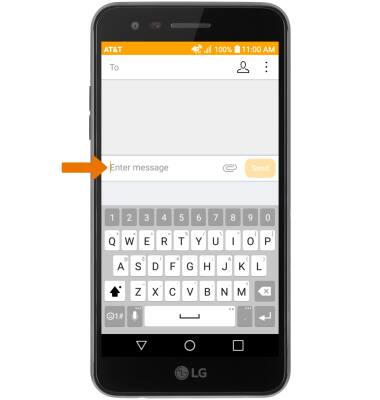
- OBTENER ACCESO A SÍMBOLOS Y NÚMEROS: selecciona la tecla Symbols. USAR LA CONVERSIÓN DE VOZ A TEXTO: Selecciona la tecla personalizabley comienza a decir el mensaje que desees. PONER MAYÚSCULAS: selecciona la tecla Shift para poner en mayúscula la próxima letra. Toca dos veces la tecla Shift para activar o desactivar las mayúsculas.
Importante: después del primer acceso, la tecla personalizable quedará en forma predeterminada en el micrófono. Para cambiar la función, oprime la tecla Customizable y luego selecciona el ícono Settings > Keyboard height and layout > QWERTY keyboard layout > Customizable key > marca la función que desees.
- OBTENER ACCESO A LOS EMOJIS: selecciona la tecla Symbols, luego selecciona la tecla Emojis. Para volver al alfabeto, selecciona la tecla abc.
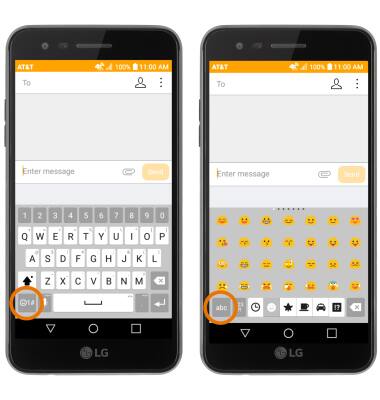
- USAR LAS SUGERENCIAS DE AUTOCOMPLETAR: comienza a escribir la palabra, luego selecciona la sugerencia que quieras.
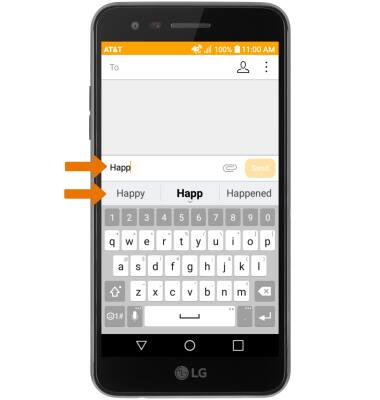
- DESPLAZAMIENTO: selecciona y arrastra cada letra de la palabra deseada sin quitar el dedo de la pantalla.
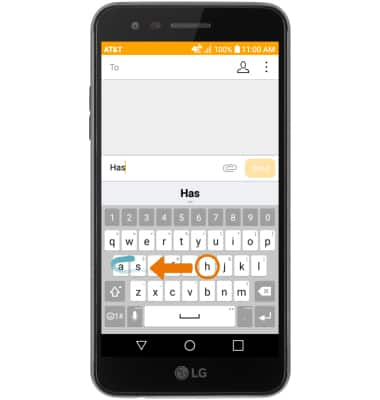
- COPIAR Y PEGAR TEXTO: mantén oprimido el texto deseado. Selecciona y arrastra los marcadores Text Selection para destacar el texto que desees, luego selecciona COPY. En la ubicación deseada para pegar, mantén oprimido el campo de texto que desees para ubicar el cursor. Selecciona PASTE.
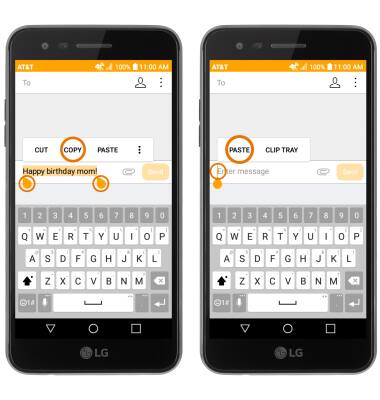
- OBTENER ACCESO A LAS CONFIGURACIONES DEL TECLADO: Selecciona y mantén la tecla personalizable; luego, selecciona el ícono Settings.
Importante: Para acceder a otras configuraciones del teclado, desliza con dos dedos hacia abajo a la barra de notificaciones y luego, selecciona el ícono Settings> General tab > Language & keyboard.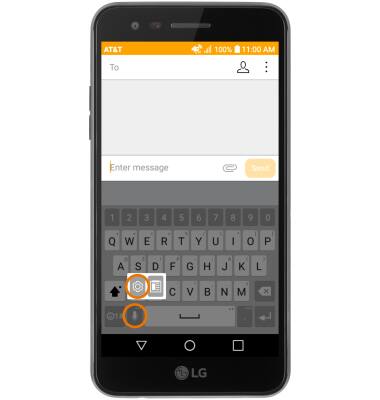
Teclado y escritura
LG Phoenix 3 (M150)
Teclado y escritura
Corta y pega, usa la conversión de voz a texto y ten acceso a las configuraciones del teclado.
INSTRUCTIONS & INFO
